Aggiungi o rimuovi parole nel dizionario di controllo ortografico in Windows 10
Windows 10 è dotato di una funzione di controllo ortografico. È destinato principalmente agli utenti di tablet, in quanto supporta la correzione automatica o l'evidenziazione delle parole errate solo nelle app moderne e in Internet Explorer/Edge. Utilizzando le semplici istruzioni di questo articolo, sarai in grado di estendere il dizionario del correttore ortografico integrato di Windows 10 con parole personalizzate. Puoi anche rimuovere rapidamente le parole dal dizionario. Vengono spiegati due metodi.
Annuncio
quando l'opzione "evidenzia le parole errate" è abilitata, tutte le parole errate digitate (e le parole che non si trovano nel dizionario) verranno sottolineate con una linea ondulata rossa. Dal menu di scelta rapida, puoi accedere alle opzioni disponibili per una parola. Ad esempio, puoi aggiungerlo al dizionario, così Windows riconoscerà questa parola e non la evidenzierà più.
Windows 10 consente di gestire il dizionario. Quindi, se hai aggiunto accidentalmente una parola errata al dizionario, puoi rimuoverla da lì.
File dizionario
Per ogni lingua, Windows 10 memorizza un numero di file relativi al dizionario. Si trovano nella cartella %AppData%\Microsoft\Spelling. Puoi digitare questo indirizzo nella barra degli indirizzi di Explorer per aprirlo direttamente.
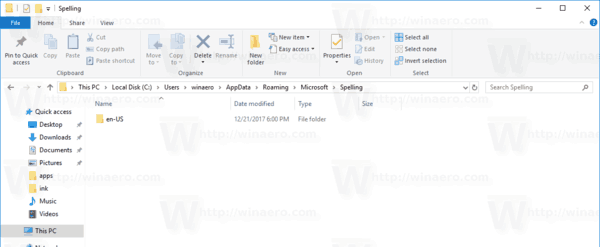
Ecco i file per la lingua inglese:
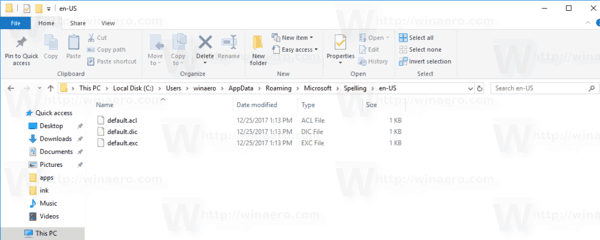
Il file default.dic memorizza le parole che hai aggiunto manualmente al dizionario.
Parole memorizzate nel default.exc saranno esclusi dal controllo ortografico.
Infine, il default.acl file memorizza le parole per l'elenco di parole di correzione automatica.
Vediamo come modificare il dizionario.
Aggiungi una parola al dizionario in Windows 10
- Fare clic con il tasto destro su una parola evidenziata che è sottolineata.
- Selezionare Aggiungi al dizionario nel menu contestuale.
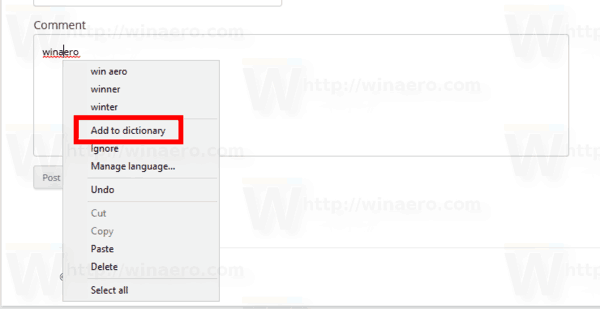
- La parola verrà aggiunta al file "default.dic".
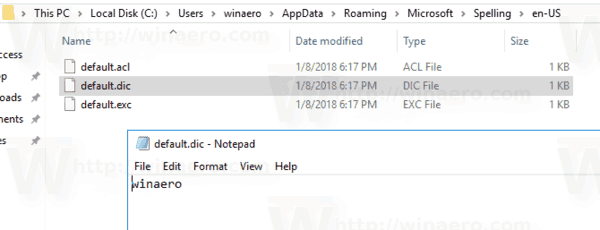
Rimuovere una parola dal dizionario
- Aprire Esplora file.
- Vai alla cartella
C:\Utenti\nome utente\AppData\Roaming\Microsoft\Spelling\tua lingua, ad esempio, C:\Users\winaero\AppData\Roaming\Microsoft\Spelling\en-US. - Apri il file default.dic con Blocco note e rimuovi tutte le parole indesiderate.
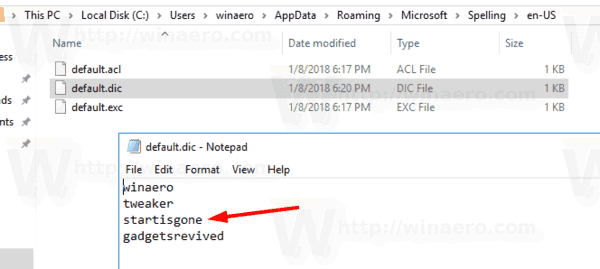
Come visualizzare e cancellare i contenuti del dizionario
Oltre ai file di testo citati, Windows 10 consente di visualizzare il contenuto del dizionario utente nell'app Impostazioni. Ecco come.
- Aprire Impostazioni.
- Vai a Privacy - Voce, input penna e digitazione.
- A destra, fai clic su Visualizza dizionario utente collegamento.

- Lì puoi vedere i contenuti del dizionario. Un pulsante speciale sopra consentirà di rimuovere tutte le parole aggiunte con un clic.
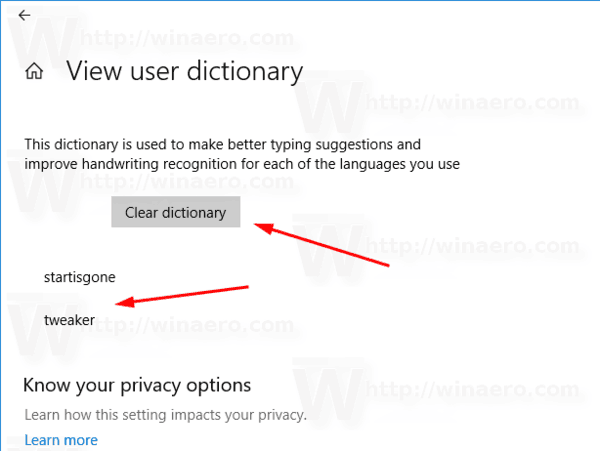
- In alternativa, puoi aprire i file del dizionario con Blocco note e rimuovere manualmente tutte le parole.
Questo è tutto.

